Aggiornato il 07/03/2025 • Archiviato in: Recupera e ripara video • Soluzioni comprovate
Quando avete registrato qualcosa utilizzando la videocamera GoPro hero e avete scoperto che i video GoPro non possono essere riprodotti in modo appropriato sul vostro PC, potete ascoltare l'audio. Tuttavia, non percepisce alcun filmato? Non preoccupatevi! Basta seguire le soluzioni passo-passo di questo articolo. Rimanete con noi per saperne di più.
In conformità con il problema che potreste trovarvi ad affrontare in questo momento, anche se abbiamo portato delle soluzioni a portata di mano, cerchiamo di conoscere il motivo per cui si verifica comunque. Quindi, la GoPro hero 4 potrebbe avere problemi di compatibilità a causa della versione obsoleta del vostro MacBook, poiché utilizza H.265 o formato HEVC, che richiede un modello di trucco Mac. Altre possibilità includono:
Il drastico cambiamento dell'era tecnologica ha reso difficile rimanere fermi ad aspettare i risultati dei dispositivi digitali. Lo stesso vale per la GoPro Hero 4k, i vostri comportamenti rapidi potrebbero causare la perdita dei file multimediali o, in misura minima, il danneggiamento delle foto e dei video, soprattutto i video in 4K. Il che li limita indirettamente a riprodurre sul vostro Mac. Quindi, se siete qui alla ricerca della soluzione a questo irritante problema. Rimanete tranquilli perché abbiamo le spiegazioni migliori e definitive per risolvere il problema dei video GoPro Hero 4k non riprodotti su Mac. Seguite i metodi indicati di seguito per liberarvi di questo problema.
Ora, nel caso in cui i file video della GoPro Hero 4K siano stati danneggiati, tutto ciò di cui avete bisogno serve è di riportarli al loro stato originale. Ecco la soluzione migliore per cui optare a questo proposito. Questa soluzione consiste nell'utilizzare l'utilità della GoPro Hero, in particolare la funzionalità SOS. Questa funzionalità integrata riguarda il modulo della scheda SD della videocamera GoPro e migliora rapidamente i file danneggiati. Per farlo in modo efficace, seguite i passaggi indicati di seguito associati al modello specifico di GoPro. Anche se se avete un modello di serie di GoPro Hero, dovreste adottare questi passaggi SOS per la videocamera:
Se il vostro Mac non riesce ad accedere ai video della vostra videocamera e avete GoPro Hero+ e Hero Sessioni, allora ecco una novità, potete utilizzare l'utility SOS, che è uno strumento di recupero automatico all'interno del modello GoPro Hero+ e Sessioni. Potete avvalervi di questa metodologia adottando facilmente i seguenti passaggi che consentono di recuperare i file video 4K direttamente dal vostro MacBook.
Dopo che la videocamera GoPro non è riuscita a recuperare i file danneggiati nella scheda SD con la sua funzione di utilità, non fatevi prendere dal panico perché abbiamo un'altra soluzione per voi. Anche questa soluzione è gratuita e, senza una guida passo-passo, è resa altrettanto pratica. Quindi, se state cercando di recuperare i file video 4K danneggiati che non vengono eseguiti sul vostro Mac, allora seguite semplicemente i passaggi seguenti che funzioneranno.

Se vi trovate in questa sezione, significa che tutti i metodi suggeriti sopra non riescono a riparare i vostri file video GoPro 4K danneggiati. È giunto il momento di utilizzare un'altra soluzione per convertire i vostri file video in un formato supportabile, poiché questo problema potrebbe verificarsi a causa di un problema di compatibilità con il desktop del Mac. Potete convertire facilmente il formato dei file dei video utilizzando il lettore multimediale VLC, che comporta passaggi piuttosto semplici. Seguite la traccia qui sotto:
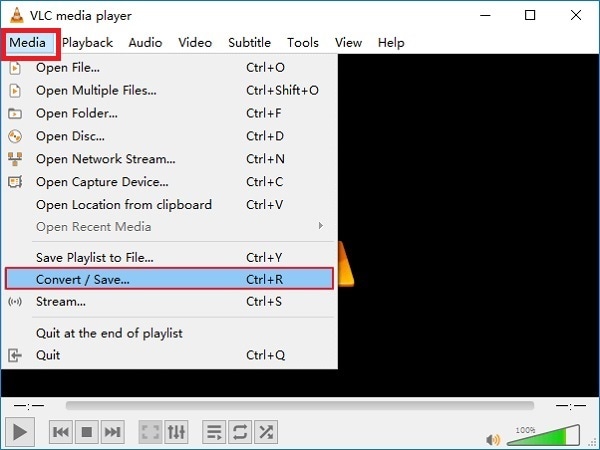
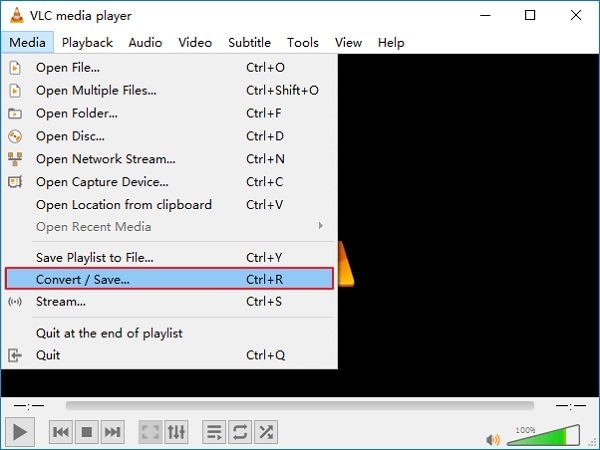
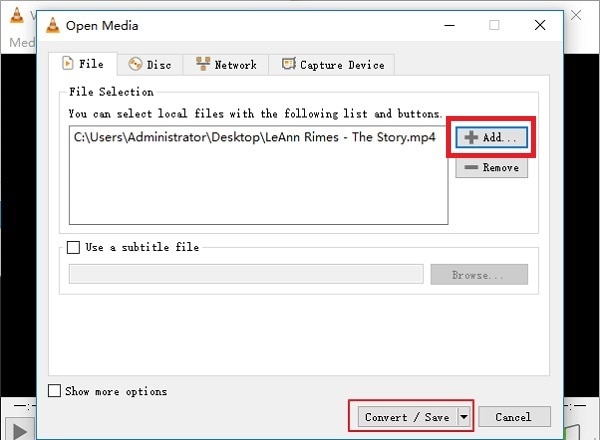
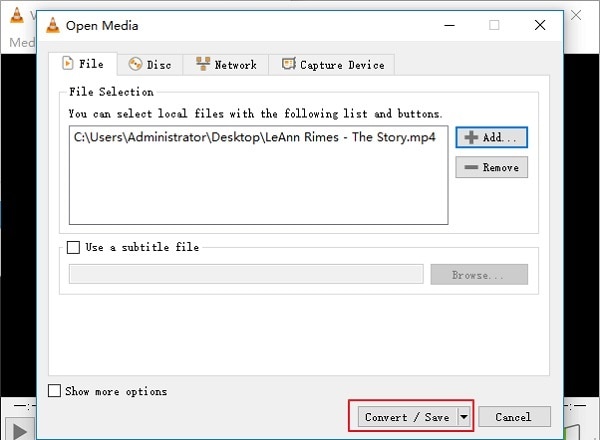
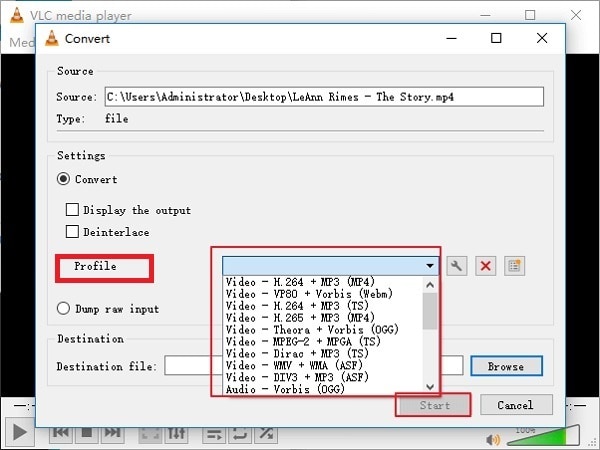
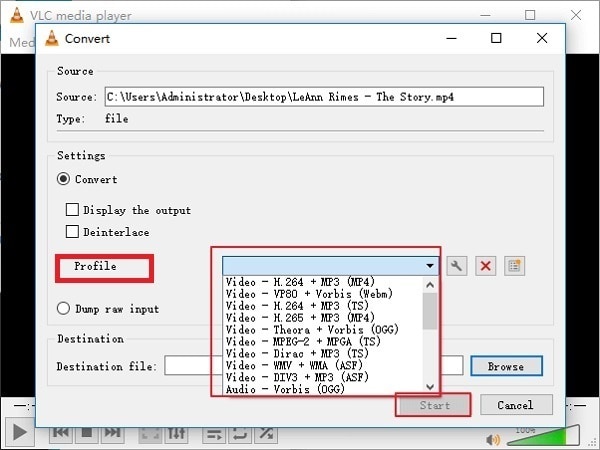

Nota: Potete scegliere questa impostazione solo se il file video è in formato AVI e desiderate renderlo rapidamente riproducibile sul Mac.
Dopo aver provato tutte le soluzioni elencate per ottenere la riparazione della GoPro hero 4, ecco che arriva l'opzione di recupero per la quale abbiamo elencato il potente ma intuitivo Software Wondershare Repairit per voi per poter sfruttare e per rimettere in funzione i vostri video danneggiati.
Wondershare Repairit è il kit di strumenti software di facile utilizzo di Wondershare, che è la soluzione perfetta per recuperare vari file, compresi i file multimediali della GoPro Hero 4K, direttamente dal desktop del Mac. Ciò significa che ora potete recuperare i file video persi o danneggiati in modo semplice e pratico con questo kit di strumenti, che risolve le anomalie nei contenuti multimediali e vi fornisce un file di uscita rapido e funzionante dopo pochi clic da parte vostra . Allora perché non provare questo meraviglioso kit di strumenti? Iniziamo a risolvere il problema del recupero dei video GoPro Hero 4k. Per farlo, seguite la procedura descritta di seguito:
Per utilizzare questo potente software di recupero, dovete scaricarlo e installarlo sul desktop del Mac. Se non l'avete ancora installato, ecco il link da cui potete scaricarlo facilmente.
Passo 1 : Una volta entrati in questo software, dirigetevi verso il pulsante + Aggiungi dell'interfaccia del software, come segue:
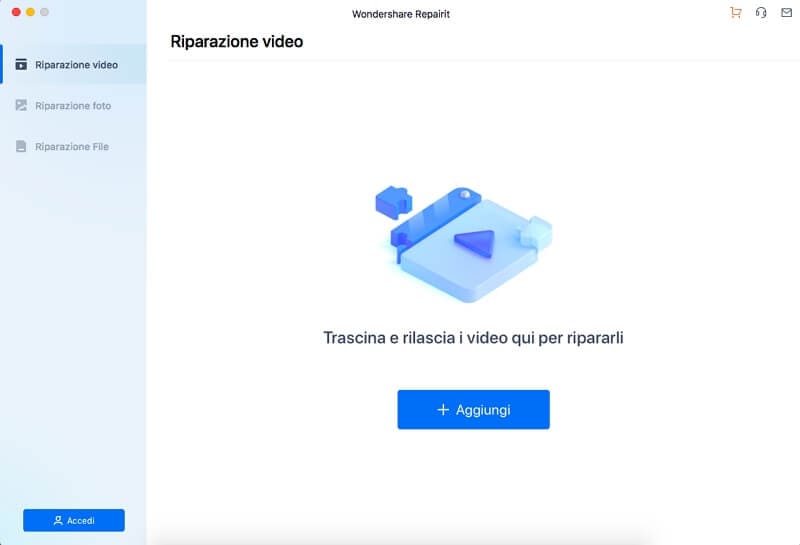
Passo 2: Non appena avete finito di selezionare i video desiderati dalla scheda SD, premete il pulsante Ripara qui sotto per avviare il processo di riparazione:

Passo 3: Una volta terminato il processo di riparazione, verrà visualizzata la finestra di conferma del recupero dei file video come segue:
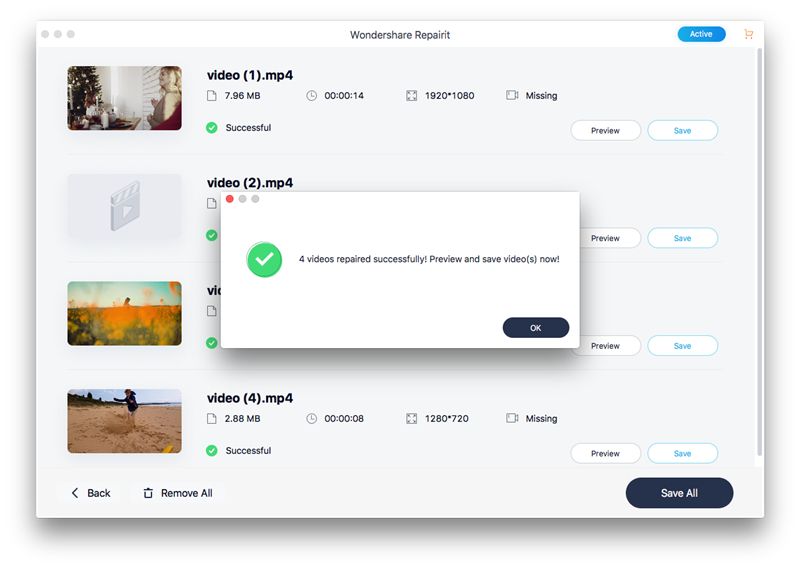
Passo4: Con questo software di riparazione, potete anche visualizzare in anteprima i file video recuperati con una qualità esatta, in modo da poter garantire il processo di riparazione dei video.
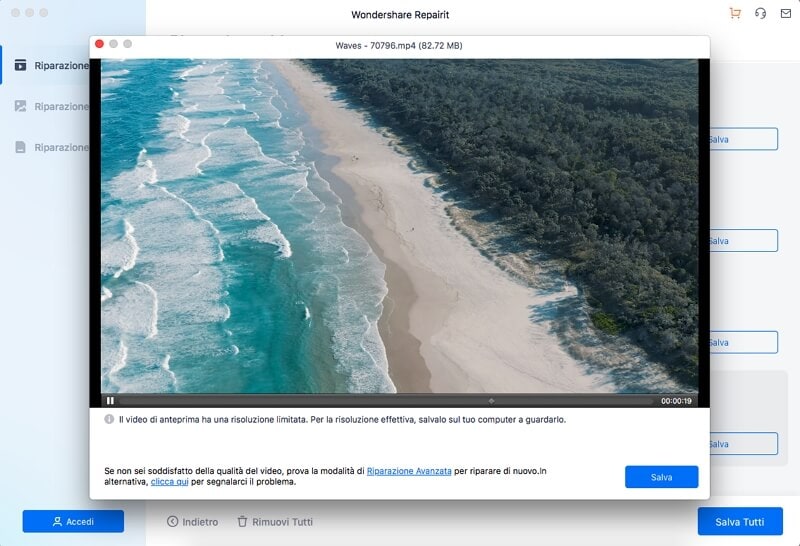
Passo 5: Se non siete soddisfatti della riparazione rapida. Allora potete provare la riparazione avanzata. Aggiungete i video di campione al processo di riparazione, per farlo, premete il pulsante Avanti dopo aver convalidato la cartella di origine come segue:
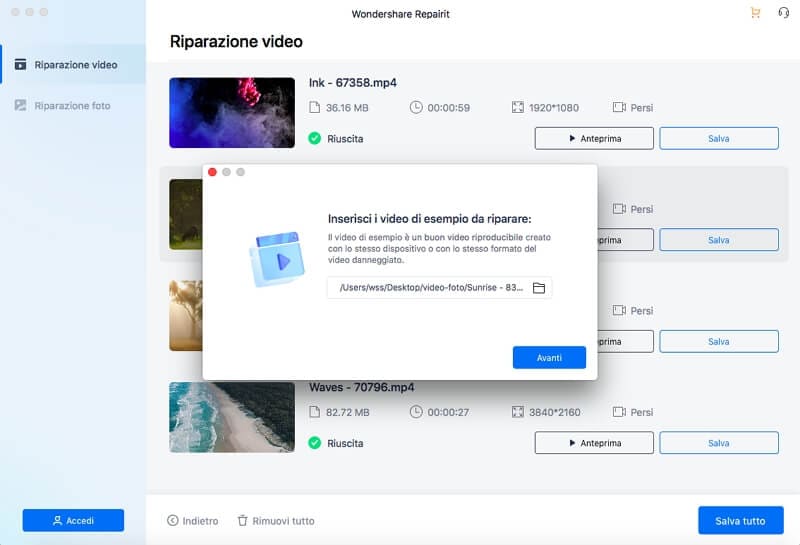
Passo 6: Dopo aver visualizzato l'anteprima dei file riparati, ora potete salvare facilmente i video riparati dal GoPro Hero sul vostro Macbook selezionando semplicemente la cartella di destinazione come segue:
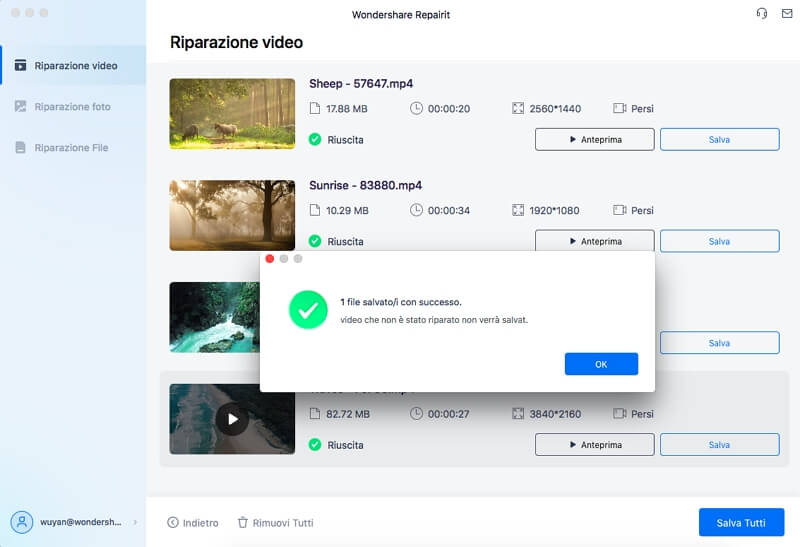
Esiste una soluzione per ogni problema, ed esiste anche la soluzione perfetta per i video GoPro Hero 4K non riprodotti su Mac. Se si parla del metodo manuale, allora solo tutte le foto e i video di cui è stato effettuato il backup in precedenza o il backup recente sul computer possono proteggervi dalla situazione in cui i video GoPro Hero 4K non vengono riprodotti su Mac. Ma se non avete un backup, potete optare per Wondershare Repairit , che è il miglior kit di strumenti disponibile per risolvere il problema dei file video corrotti che si trova anche sul desktop Mac. Potete scaricare questo software da qui.
Questo software di riparazione video è il migliore sul mercato e viene utilizzato dai professionisti di questo settore per eliminare i file video danneggiati e ripristinarli. Se desiderate una soluzione al problema come i video GoPro Hero 4K che non vengono riprodotti su Mac, è meglio optare per questo pratico software di Wondershare.
Una GoPro può trasmettere video?
Come si scaricano i video dalla GoPro?
Come faccio a registrare video sulla mia GoPro Hero 4?
Qual è la migliore impostazione video per la GoPro Hero 4 silver?